F5 BIG-IP
SecTrail CM, F5 BIG-IP cihazlarına ajansız bağlantı kurarak SSL sertifikalarının otomatik dağıtımını ve yenilenmesini sağlar.
Bağlantı Gereksinimleri
| Gereksinim | Detay | Açıklama |
|---|---|---|
| Protokol | iControl REST API (HTTPS) | F5 BIG-IP'nin native REST API'si kullanılır |
| Port | 443 | Standart HTTPS portu |
| Kimlik Doğrulama | Basic Authentication | Username ve Password ile kimlik doğrulama |
| Kullanıcı Yetkisi | tmsh + Administrator | Sertifika yükleme ve yapılandırma yetkisi |
Otomatik İşlemler
SecTrail CM, F5 BIG-IP üzerinde aşağıdaki işlemleri otomatik gerçekleştirir:
- Sertifika ve Key Yükleme: SSL sertifikası ve private key'in güvenli transferi
- Virtual Server Güncelleme: İlgili virtual server'ların yeni sertifikayı kullanması için yapılandırma
- Configuration Sync: HA ortamlarında peer cihazlara otomatik senkronizasyon
Yapılandırma Adımları
1. F5 BIG-IP Kullanıcısı Oluşturma
Automation > Device Users bölümüne gidin ve F5 için kullanıcı oluşturun.
Kullanıcının tmsh (Traffic Management Shell) yetkisine sahip olduğundan emin olun.
2. F5 Cihazını SecTrail CM'e Ekleme
Automation > Devices > Add New Device butonuna tıklayın ve aşağıdaki bilgileri girin:
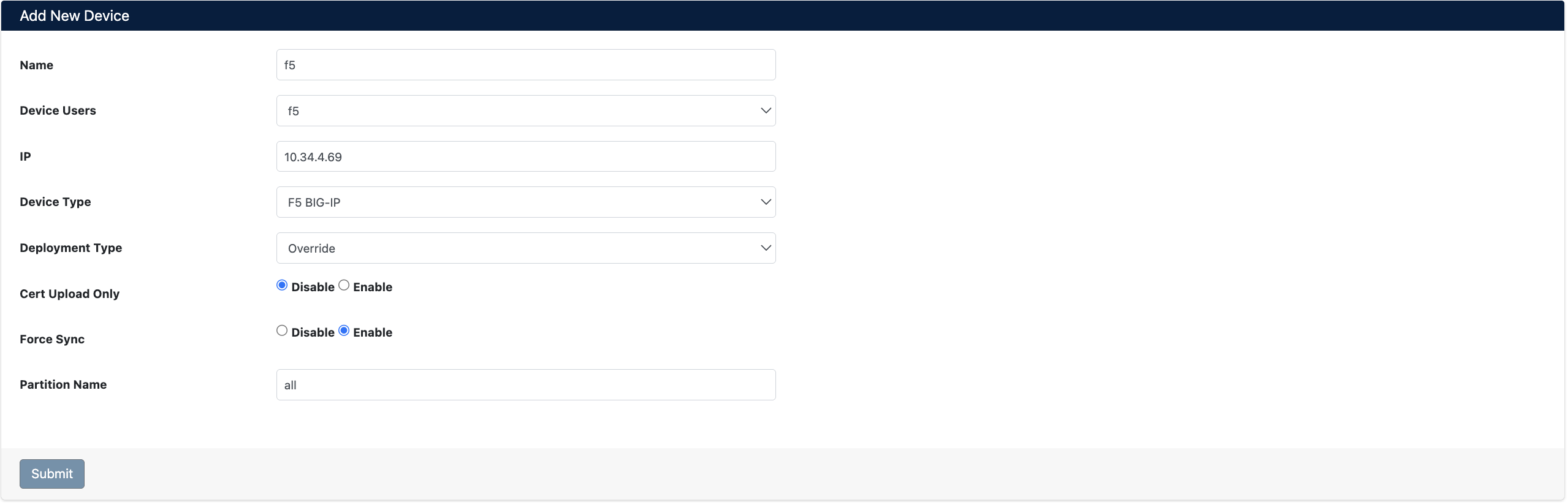
- Name: Cihaz için tanımlayıcı isim verin
- Device Users: Adım 1'de oluşturduğunuz kullanıcıyı seçin
- IP: F5 BIG-IP cihazının IP adresini girin
- Device Type: Açılır menüden
F5 BIG-IPseçin - Deployment Type: Generative veya Override modunu seçin
- Cert Upload Only: Yalnızca sertifika yüklensin mi? (Devre Dışı/Etkin)
- Force Sync: Standby cihaza otomatik senkronizasyon aktif olsun mu? (Devre Dışı/Etkin)
- Partition Name: Varsayılan olarak
allbırakılabilir
Deployment Type Seçenekleri
- Generative: SecTrail CM, yeni Client SSL Profile oluşturur ve Virtual Server'ı otomatik günceller
- Override: Mevcut SSL Profile'ı doğrudan değiştirir
HA (High Availability) ortamlarında Force Sync seçeneğini etkinleştirerek standby cihaza otomatik senkronizasyon sağlayabilirsiniz.
F5 cihazı SecTrail CM'e eklendikten sonra, cihazda tanımlı tüm Virtual Server'ların IP adresleri ve portları otomatik olarak keşif periyoduna dahil edilir ve düzenli olarak taranır.
3. Cihaz Bilgilerini Görüntüleme
Cihaz eklendikten sonra Automation > Devices listesinde görüntülenecektir. Cihaz detaylarını görmek için satıra tıklayın:
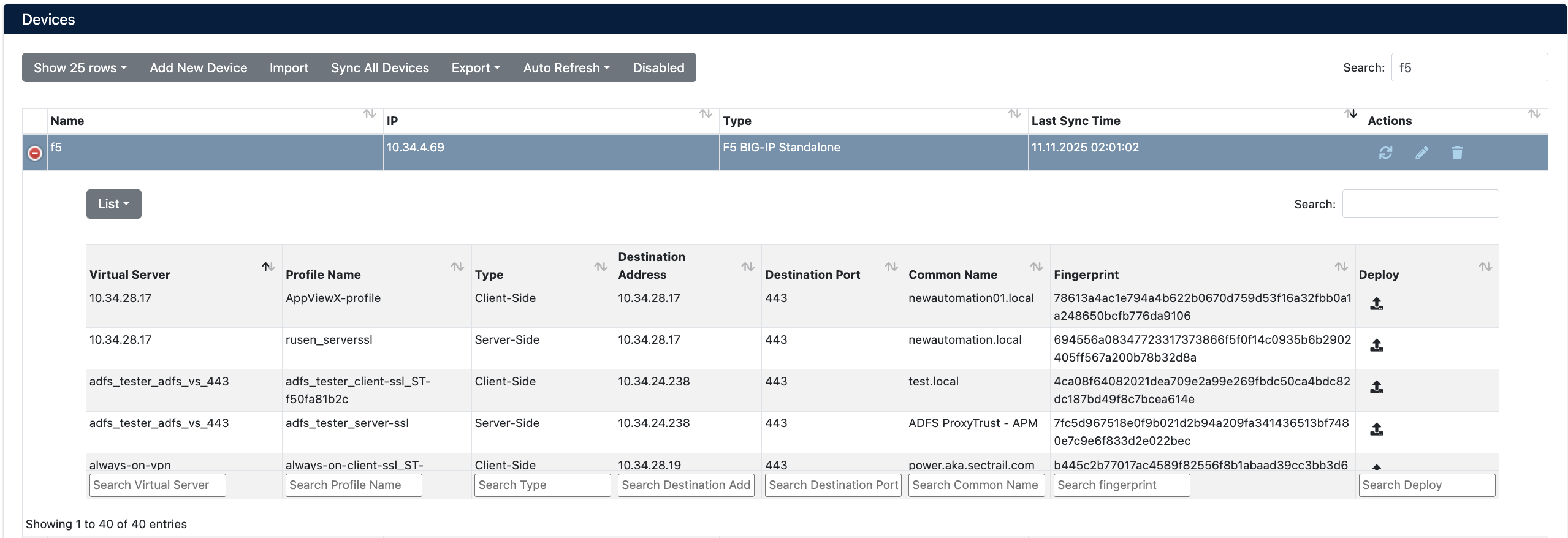
- Virtual Server: F5 cihazında tanımlı Virtual Server adları
- Profile Name: SSL profil isimleri
- Type: Client-Side veya Server-Side SSL profil tipi
- Destination Address ve Port: Virtual Server'ın dinlediği IP ve port
- Common Name: Mevcut sertifikanın Common Name değeri
- Fingerprint: Sertifikanın parmak izi
- Deploy: Sertifika dağıtımı için
Sertifika Dağıtımı
Adım 1: Virtual Server ve Sertifika Seçimi
- Automation > Devices bölümünden F5 cihazınızı seçin
- Cihaz detaylarında, sertifika dağıtmak istediğiniz Virtual Server'ı bulun
- İlgili satırdaki Deploy butonuna tıklayın
- Açılan Deploy Certificate penceresinde:
- Virtual Servers: Hedef Virtual Server bilgisi görüntülenir
- Certificate: Açılır menüden dağıtmak istediğiniz sertifikayı seçin

Adım 2: Dağıtım İşlemini Başlatma
Deploy butonuna tıklayarak sertifika dağıtım işlemini başlatın.
Adım 3: İşlem Takibi
Dağıtım işlemi Automation > Processes bölümünden takip edilebilir:
Generative Mode:
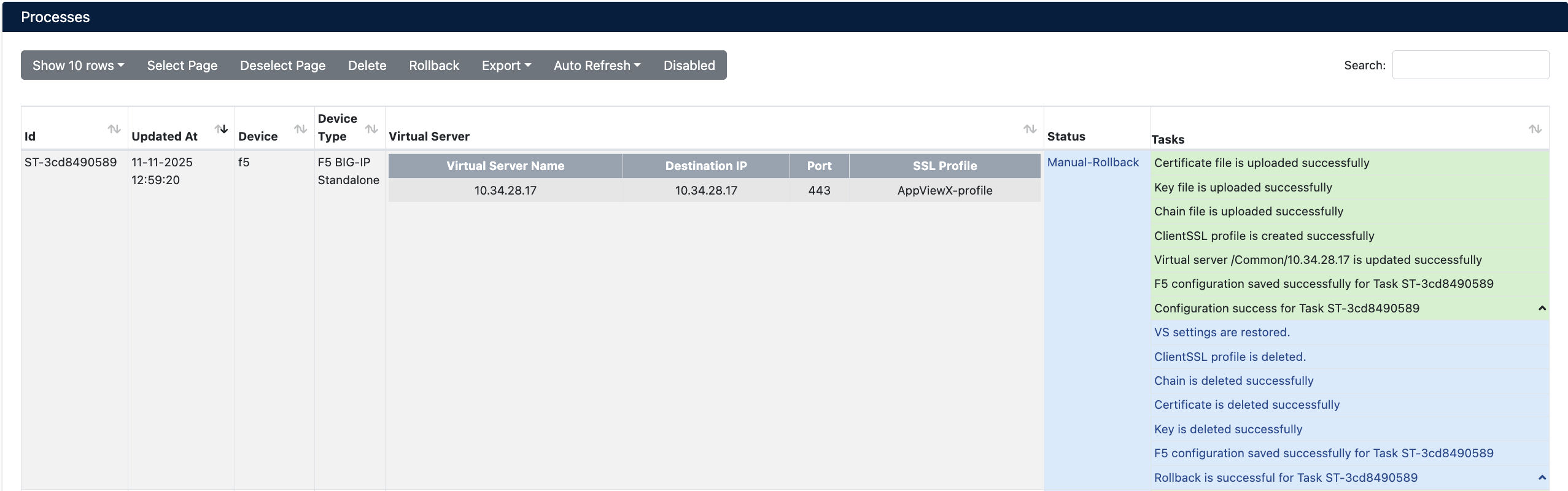
Override Mode:
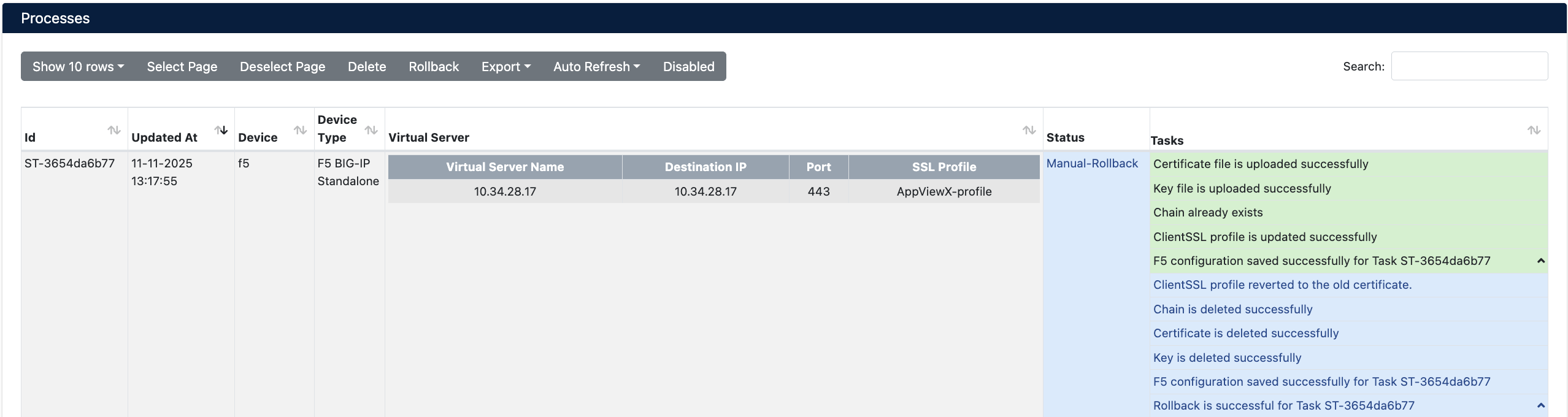
İşlem Detayları
| Adım | Generative Mode | Override Mode |
|---|---|---|
| 1 | Sertifika, key ve chain dosyaları F5 BIG-IP cihazına yüklenir | Sertifika, key ve chain dosyaları F5 BIG-IP cihazına yüklenir |
| 2 | Var olan Client SSL profili parent alınarak yeni bir Client SSL profil oluşturulur | Var olan Client SSL profili doğrudan güncellenir (yeni profil oluşturulmaz) |
| 3 | Oluşturulan yeni profil Virtual Server'a atanır | VS yapılandırması değiştirilmeden, profildeki sertifika güncellenir |
Geri Alma İşlemi
Sertifika dağıtımı sonrasında sorun yaşanması durumunda Manual Rollback özelliği kullanılabilir.
Dağıtım işlemi sırasında herhangi bir adımda hata oluşması durumunda, sistem otomatik olarak geri alma işlemini gerçekleştirir ve tüm değişiklikler geri alınır.
Geri Alma Adımları
- Automation > Processes bölümüne gidin
- Geri almak istediğiniz işlemi bulun
- Status sütununda Manual-Rollback seçeneğini kullanın
- Onay verin
Geri Alma Sırasında Gerçekleşen İşlemler
| Adım | Generative Mode Rollback | Override Mode Rollback |
|---|---|---|
| 1 | VS'nin önceki profil ayarları restore edilir | Profildeki sertifika referansları eski sertifikaya geri alınır |
| 2 | Deployment sırasında oluşturulan profil kaldırılır | Yeni yüklenen sertifika, key ve chain dosyaları silinir |
| 3 | F5 cihazından sertifika, key ve chain dosyaları silinir | - |